制作u盘系统安装盘,图文详解如何制作u盘启动安装盘
- 2018-04-19 09:54:37 分类:u盘教程
装电脑系统的方法很多,现在主流最佳方法是用U盘装系统,方便,直观,快捷,安全。而用户想要使用u盘安装电脑系统,就得制作u盘启动,可是怎么制作u盘启动win8系统盘?下面,小编就来跟大伙介绍制作u盘启动安装盘的步骤。
U盘的价格越来越便宜,如此一来通过U盘装系统也便成了一种趋势,比如我们要装win7系统,就可以制作U盘启动win7系统盘,然后用这个U盘来给电脑装系统,尤其适合没有光驱或系统出现故障的电脑,不过制作u盘启动安装盘该怎么操作咧?下面,小编给大家带来了制作u盘启动安装盘的图文操作。
如何制作u盘启动安装盘
下载并且安装好大白菜装机版,打开安装好的大白菜装机版,插入u盘等待软件成功读取到u盘之后,点击“一键制作启动u盘”进入下一步操作。
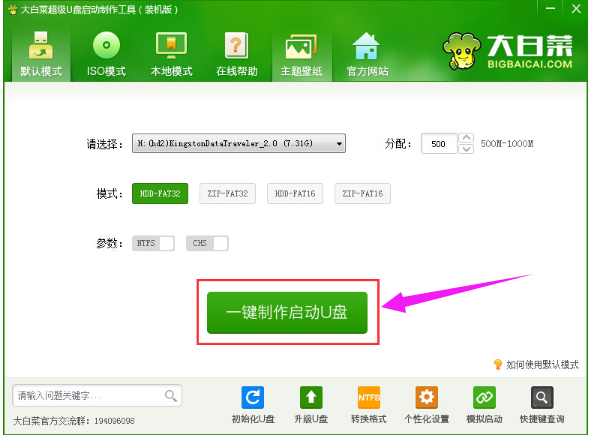
安装盘示例1
在弹出的信息提示窗口中,点击“确定”进入下一步操作。
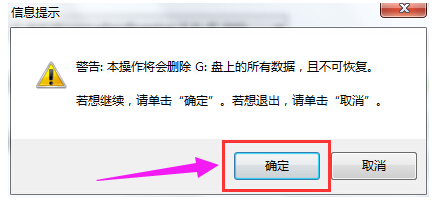
u盘示例2
耐心等待大白菜装机版u盘制作工具对u盘写入大白菜相关数据的过程。
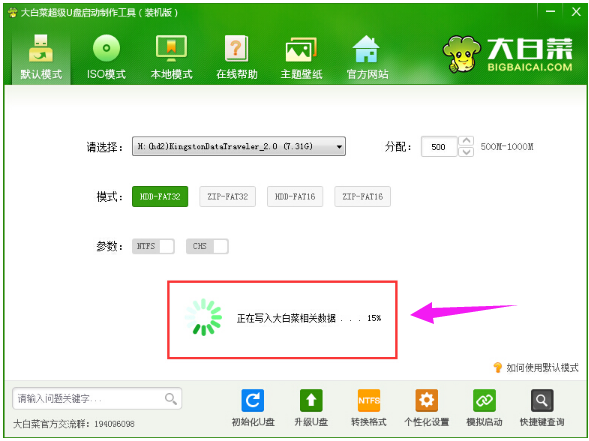
安装盘示例3
完成写入之后,在弹出的信息提示窗口中,点击“是(Y)”进入模拟电脑。
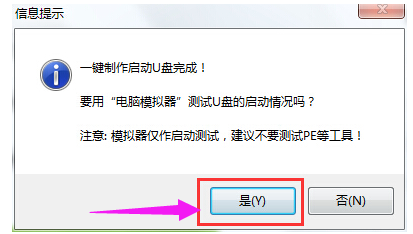
安装盘示例4
模拟电脑成功启动说明大白菜u盘启动盘已经制作成功,按住Ctrl+Alt释放鼠标,点击关闭窗口完成操作。
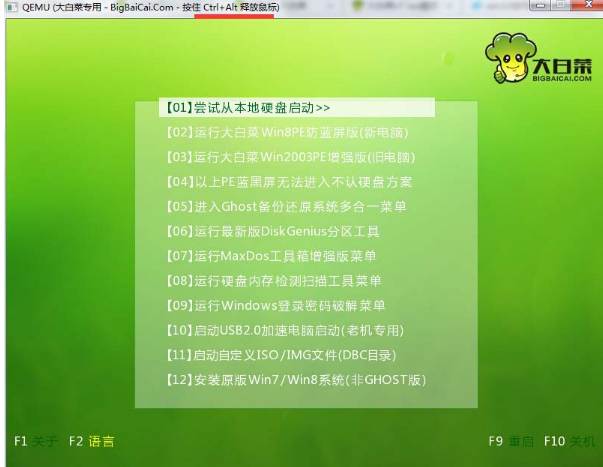
制作u盘启动示例5
以上就是制作u盘启动安装盘的图文操作。更多的精彩内容尽在“小白一键重装”。